Przywróć WhatsApp z iCloud (czaty WhatsApp i pliki)
Czy można przywrócić czaty WhatsApp z kopii zapasowej iCloud? WhatsApp stał się jedną z najpopularniejszych aplikacji do przesyłania wiadomości na świecie, a miliony użytkowników polegają na niej w komunikacji. Jednak gdy tracisz czaty WhatsApp z powodu przypadkowego usunięcia, zresetowania urządzenia lub wymiany iPhone'a, frustrujące jest, że czaty WhatsApp i pliki multimedialne zostają utracone. Na szczęście, jeśli wykonałeś kopię zapasową czatów WhatsApp w iCloud, będzie to stosunkowo łatwe przywróć WhatsApp z iCloud. Ten przewodnik zawiera szczegółowy proces krok po kroku przywracania czatów WhatsApp z iCloud i możesz go przeczytać, aby rozwiązać swój problem.
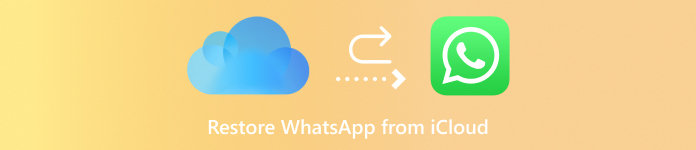
W tym artykule:
Część 1: Czy iCloud może przywrócić WhatsApp?
Tak, iCloud może łatwo odzyskać czaty WhatsApp i pliki multimedialne. Większości innych aplikacji lub danych aplikacji nie można przywrócić z iCloud, gdy WhatsApp jest dostępny. Ponadto istnieje bardziej bezpośredni proces — możesz bezpośrednio przywrócić czaty WhatsApp z iCloud w aplikacji WhatsApp. Istnieją jednak pewne warunki wstępne.
Upewnij się, że iCloud ma kopię zapasową WhatsApp
Chociaż funkcja iCloud Backup jest automatycznie włączona, należy upewnić się, że iCloud jest ustawiony na tworzenie kopii zapasowych WhatsApp. W przeciwnym razie nie można przywrócić WhatsApp z iCloud. Przejdź do Ustawienia > Twój profil > iCloudNastępnie stuknij Pokaż wszystko aby sprawdzić, czy WhatsApp jest objęty kopią zapasową w iCloud.
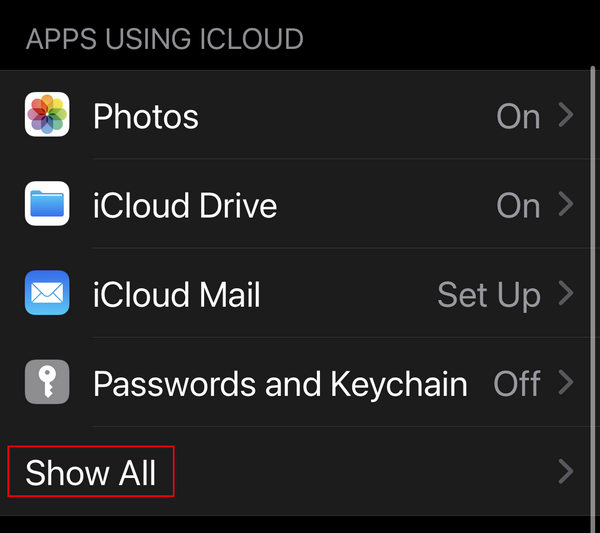
Wystarczająca ilość miejsca w iCloud
Upewnij się, że Twoje konto iCloud ma wystarczająco dużo miejsca do przywrócenia kopii zapasowej. Możesz sprawdzić dostępną przestrzeń w Ustawienia > Twój profil > iCloud > Zarządzaj pamięcią kontaJeśli na Twoim koncie iCloud nie ma wystarczającej ilości miejsca, możesz nie być w stanie przywrócić WhatsApp z iCloud lub nie będziesz w stanie przywrócić wystarczającej liczby czatów WhatsApp i plików multimedialnych.
Część 2: Jak przywrócić WhatsApp z iCloud
Istnieją 2 sposoby przywrócenia WhatsApp z iCloud. Możesz przenieść wszystkie aplikacje i dane z iCloud, gdy skonfigurujesz nowego iPhone'a (lub po przywróceniu ustawień fabrycznych iPhone'a). Następnie Twój WhatsApp zostanie zainstalowany, a czaty i pliki WhatsApp zostaną odzyskane po długim odzyskiwaniu. Możesz również przywrócić WhatsApp z iCloud po zainstalowaniu WhatsApp na nowym iPhonie.
Jak przywrócić WhatsApp bezpośrednio z iCloud
Zainstaluj WhatsApp na swoim iPhonie i uruchom go. Powinieneś skonfigurować wszystko, co jest potrzebne dla aplikacji WhatsApp. Następnie zaloguj się na swoje konto WhatsApp dowolną metodą.
Po zalogowaniu WhatsApp automatycznie wykryje istniejącą kopię zapasową. Powinieneś nacisnąć Przywróć historię czatu przycisk. Następnie możesz poczekać na zakończenie procesu. Czas trwania zależy od rozmiaru kopii zapasowej i szybkości Internetu.
iCloud może przywrócić Twoje pliki multimedialne WhatsApp w tle. Na przykład może odzyskaj usunięte zdjęcia z WhatsApp. Dlatego powinieneś zachować stabilne połączenie sieciowe, aby poczekać na zakończenie procesu odzyskiwania.
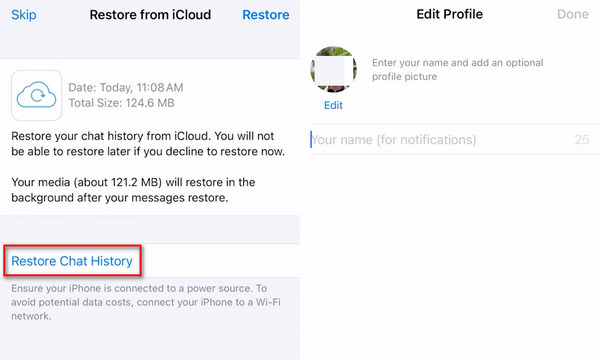
Jak przywrócić WhatsApp z iCloud podczas konfiguracji
Jeśli niedawno kupiłeś nowego iPhone'a lub chcesz przywrócić ustawienia fabryczne iPhone'a, możesz bezpośrednio przywrócić WhatsApp z iCloud podczas procesu konfiguracji.
Jeśli chcesz przywrócić ustawienia fabryczne swojego iPhone'a, możesz przejść do Ustawienia aplikację i dotknij Ogólny przycisk. Następnie przesuń w dół, aby dotknąć Przenieś lub zresetuj iPhone'a przycisk. W następnym oknie należy nacisnąć Skasuj całą zawartość i ustawienia przycisk, aby przywrócić ustawienia fabryczne iPhone'a.
Następnie Twój iPhone zostanie wymazany i otrzymasz nowy start. Powinieneś skonfigurować iPhone'a zgodnie z instrukcjami wyświetlanymi na ekranie. Jeśli chodzi o Przenieś swoje aplikacje i dane ekran, powinieneś wybrać Z kopii zapasowej iCloud. Następnie możesz przywrócić WhatsApp z iCloud po zakończeniu procesu odzyskiwania. Pamiętaj, że powinieneś wprowadzić swój Apple ID i kod dostępu, aby usuń blokadę aktywacji iCloud jeśli Twój iPhone został przywrócony do ustawień fabrycznych z trybu odzyskiwania.
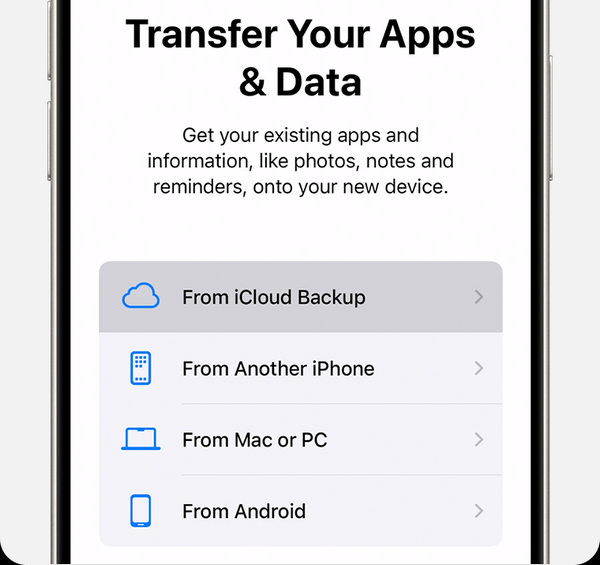
Dlaczego nie można przywrócić WhatsApp z iCloud
Jeśli zalogowano się przy użyciu niewłaściwego Apple ID lub usługa iCloud Drive nie jest włączona, WhatsApp może nie znaleźć dostępnej kopii zapasowej w iCloud.
Jeśli Twoje połączenie internetowe jest wolne lub przestrzeń dyskowa w usłudze iCloud jest ograniczona, może się zdarzyć, że nie uda Ci się przywrócić WhatsApp z usługi iCloud lub nie uda się utworzyć kopii zapasowej lub odzyskać wystarczającej liczby czatów i plików w usłudze WhatsApp.
Część 3: Najlepsza alternatywa dla iCloud do przywracania WhatsApp
Jeśli iCloud nie tworzy kopii zapasowej czatów i plików WhatsApp, nie możesz przywrócić WhatsApp z iCloud. Następnie możesz przywrócić do imyPass iPhone Odzyskiwanie danych aby bezpośrednio odzyskać czaty i dane WhatsApp. Ten potężny program może odzyskać WhatsApp, nawet jeśli został trwale usunięty. Nawet jeśli Twoje czaty i pliki WhatsApp nie są kopiowane zapasowo, nadal możesz przywrócić usunięte czaty i pliki WhatsApp ze swojego urządzenia.

Ponad 4 000 000 pobrań
Podłącz swój iPhone do komputera i przeskanuj go w poszukiwaniu utraconych danych WhatsApp.
Podświetl utracone dane WhatsApp na czerwono, aby umożliwić ich szybki wybór.
Odzyskaj utracone i istniejące pliki oraz dane na swoim iPhonie.
Odzyskaj czaty i dane WhatsApp podczas procesu skanowania.
Pobierz i zainstaluj imyPass iPhone Odzyskiwanie danych i uruchom go. Podłącz iPhone'a do komputera. Następnie kliknij Rozpocznij skanowanie przycisk, aby przeskanować swojego iPhone'a w celu wyszukania utraconych czatów WhatsApp i plików.

Lokalizować WhatsApp na pasku menu po lewej stronie i kliknij na niego. Następnie możesz wybrać żądane pliki WhatsApp i czaty i kliknąć Odzyskiwać przycisk, aby je odzyskać. Jeśli nie możesz przywrócić WhatsApp z iCloud, ten program może pomóc Ci łatwo odzyskać WhatsApp.

Wniosek
To prosty proces przywróć czaty WhatsApp z iCloud. Umożliwia łatwe odzyskiwanie utraconych wiadomości WhatsApp i plików multimedialnych. Postępując zgodnie z powyższymi krokami w tym przewodniku, możesz pomyślnie przywrócić WhatsApp z iCloud i rozwiązać typowe problemy.
Jeśli Twój WhatsApp nie jest kopiowany zapasowo przez iCloud, jak możesz odzyskać utracone czaty WhatsApp i pliki multimedialne? Możesz użyć imyPass iPhone Odzyskiwanie danych. Ten program może odzyskać wszystkie utracone pliki i dane na Twoim iPhonie, w tym czaty WhatsApp i pliki. Nawet jeśli nie mają kopii zapasowej lub zostały trwale usunięte, nadal możesz je łatwo odzyskać.
Odzyskiwanie danych z iPhone'a
Odzyskiwanie usuniętych lub utraconych danych z iPhone'a
Darmowe pobieranie Darmowe pobieranie
